마이크로소프트 오피스 2019는 문서 작성, 데이터 분석, 프레젠테이션까지 다양한 작업에 필수적인 소프트웨어예요. 정품 인증을 하지 않으면 제한된 기능만 사용할 수 있기 때문에 반드시 올바른 방식으로 인증을 진행해야 해요. 특히 크랙 등 비정상적인 방법은 법적 문제로 이어질 수 있으니 주의가 필요해요. 이 글에서는 정품 라이선스를 보유한 사용자를 위한 설치 방법과 KMS 인증, 유틸리티 활용법까지 자세히 소개할게요. 한 번 인증하면 180일 동안 사용할 수 있지만, 이후에도 주기적인 갱신이 필요하다는 점도 함께 기억해 주세요 😊
마이크로소프트 오피스 2019 크랙
마이크로소프트 오피스 2019는 전 세계적으로 가장 널리 사용되는 생산성 소프트웨어 중 하나예요. 하지만 일부 사용자들은 비용 부담을 이유로 크랙 버전을 사용하는 경우도 있는데, 이는 법적 문제뿐 아니라 보안상 큰 위험을 초래할 수 있어요. 크랙을 통해 설치한 오피스는 바이러스나 악성코드에 노출되기 쉽고, 업데이트나 정식 기능 사용에 제약이 생길 수 있어요. 무엇보다도, 마이크로소프트의 정품 정책에 위배되며 향후 불이익을 받을 가능성도 높아요. 따라서 안정성과 지속적인 지원을 위해서는 반드시 정식 라이선스를 구매하고, 합법적인 인증 절차를 거치는 것이 중요해요.
| 항목 | 내용 요약 |
|---|---|
| 1. 설치 방법 | 운영체제에 맞는 설치 파일을 다운로드하고 실행하여 오피스를 설치해요. 설치 후 초기 설정까지 마친 뒤 정품인증 단계로 넘어가야 해요. |
| 2. KMS 정품인증 방법 | CMD에서 명령어를 순서대로 입력해 인증을 진행해요. 서버 주소와 인증 키 입력이 필요하며, 180일 단위로 갱신해야 해요. |
| 3. 유틸리티 정품인증 | 명령어 입력이 어렵다면 유틸리티를 통해 인증할 수 있어요. 숫자 입력 방식으로 간편하며 인증 상태 확인도 가능해요. |
| 4. 인증 주기 및 갱신 | KMS 인증은 180일 동안 유효하며, 이후 다시 인증을 해줘야 해요. 자동 스크립트를 통해 갱신을 설정하는 것도 가능해요. |
| 5. 주의사항 및 법적 문제 | 크랙 사용은 저작권 침해에 해당하며 법적 문제가 발생할 수 있어요. 반드시 정품 라이선스를 구매해 사용해야 해요. |
| 6. 마무리 요약 | 설치, 인증, 갱신까지 모두 합법적인 절차를 따르는 것이 중요해요. 정품 인증을 통해 안정적이고 안전하게 오피스를 사용할 수 있어요 😊 |
1. 설치 방법
오피스 2019를 설치하려면 먼저 공식적인 경로에서 설치 파일을 다운로드해야 해요. 설치 파일은 운영체제에 맞는 버전을 선택해 실행하고, 설치 옵션에 따라 Word, Excel, PowerPoint 등 필요한 앱을 선택할 수 있어요. 설치 도중에는 관리자 권한이 필요할 수 있고, 완료 후에는 최초 실행 시 초기 설정을 해줘야 해요. 설치만으로는 모든 기능이 활성화되지 않기 때문에 이후에 정품인증을 진행하는 것이 중요해요. 설치가 잘 완료되었다면 다음 단계로 인증 절차를 진행해 주세요.






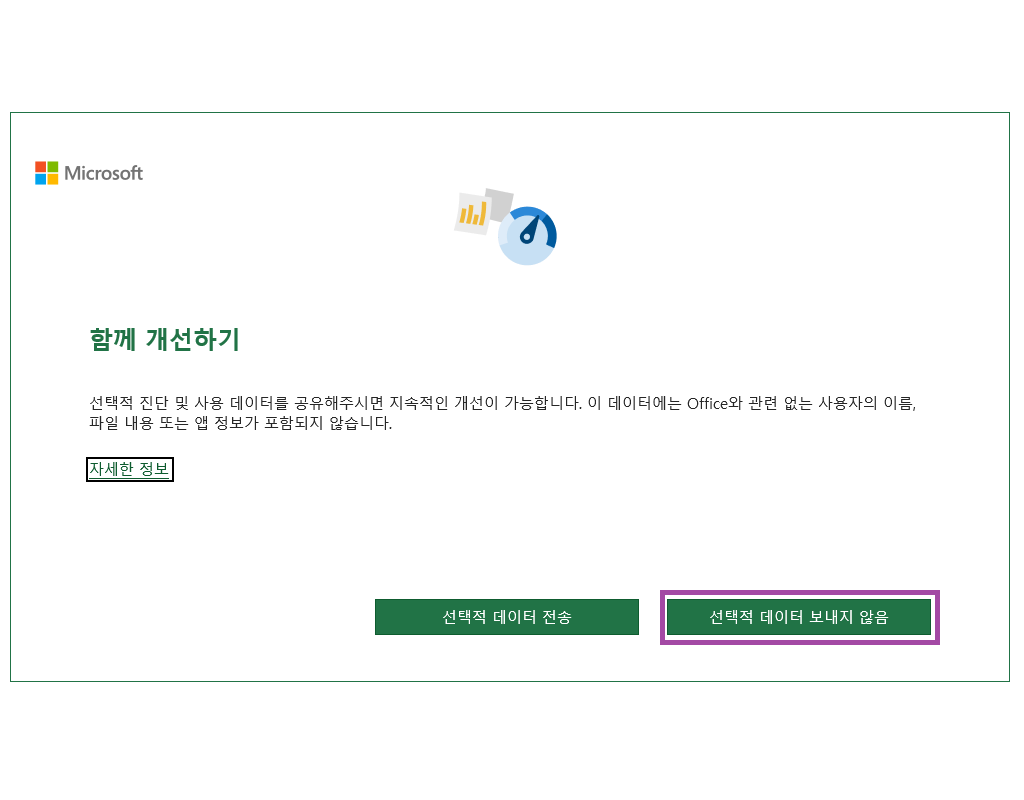


설치 진행 순서
- 공식 설치 파일 다운로드
- 설치 파일 실행 및 권한 허용
- 사용할 프로그램 선택 후 설치
- 설치 완료 후 초기 실행
- 정품 인증 준비
2. KMS 정품인증 방법
KMS 인증 방식은 명령어 기반으로 진행되며, 오피스가 설치된 경로에서 인증 스크립트를 실행하는 방식이에요. 먼저 명령 프롬프트를 관리자 권한으로 열고, 설치 디렉터리로 이동한 후 스크립트를 실행해야 해요. KMS 서버 주소와 인증 키를 정확히 입력해야 인증이 제대로 완료돼요. 인증이 완료되면 오피스의 모든 기능을 정상적으로 사용할 수 있고, 인증 상태는 dstatus 명령어로 확인 가능해요. 단, 반드시 정품 라이선스를 보유한 상태에서만 진행해야 해요.
스크립트 절차
- 명령프롬프트를 관리자 권한으로 실행합니다
- cd /d "C:\Program Files\Microsoft Office\Office16"
- for /f %x in ('dir /b ..\root\Licenses16\ProPlus2019VL*.xrm-ms') do cscript ospp.vbs /inslic:"..\root\Licenses16\%x"
- cscript ospp.vbs /setprt:1688
- cscript ospp.vbs /inpkey:NMMKJ-6RK4F-KMJVX-8D9MJ-6MWKP
- cscript ospp.vbs /sethst:kms8.msguides.com
- cscript ospp.vbs /act
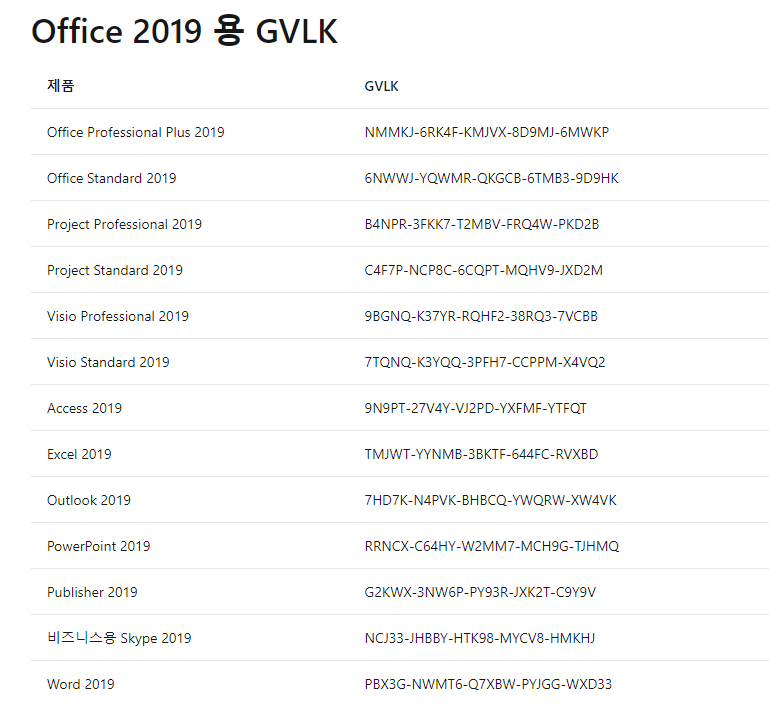
3. 유틸리티를 이용한 정품인증
명령어 사용이 어렵다면 인증 유틸리티를 사용하는 것도 한 가지 방법이에요. 이 유틸리티는 단순한 숫자 입력만으로 정품인증을 자동으로 처리해 줘요. 예를 들어 `2`를 입력하면 인증이 시작되고, `d`를 입력하면 인증 상태를 바로 확인할 수 있어요. 단, 이 유틸리티는 관리자 권한으로 실행해야 하고, 인증은 180일마다 다시 해줘야 해요. 유틸리티 사용 시에도 반드시 정품 라이선스가 있어야 법적 문제없이 이용할 수 있어요.
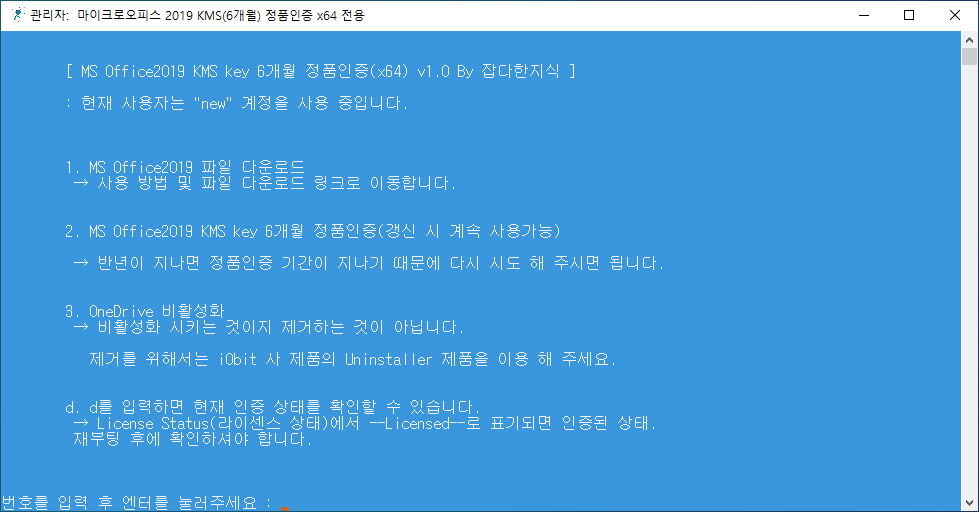
사용 방법
- 1 입력: 가이드 문서 확인
- 2 입력: 정품인증 시도
- 3 입력: 설치된 원드라이브 제거
- d 입력: 현재 정품인증 상태 확인
유틸리티 사용 방법
- 유틸리티 압축 해제 후 실행
- 관리자 권한으로 실행
- `2` 입력 후 정품 인증
- `d` 입력 시 인증 상태 확인
- 180일마다 인증 갱신
4. 인증 주기와 갱신
KMS 인증은 영구적인 방식이 아닌 180일 주기의 임시 인증이에요. 따라서 인증이 만료되기 전 정기적으로 갱신 작업을 해줘야 해요. 명령어 또는 유틸리티를 통해 손쉽게 갱신할 수 있으며, 자동화 스크립트를 활용해 정기 인증도 설정할 수 있어요. 인증이 만료되면 일부 기능이 제한될 수 있으니, 인증 유효기간을 꼭 체크하는 습관이 필요해요. 정기적인 갱신을 통해 오피스를 안정적으로 사용할 수 있어요.
인증 주기 관리 팁
- 현재 인증 상태 주기적으로 확인
- 180일 이내 갱신 필수
- 유틸리티를 이용한 간편 갱신
- 자동화 스크립트 설정도 가능
- 만료 시 기능 제한 발생
5. 주의사항 및 법적 문제
정품 인증을 위해 크랙이나 불법 키를 사용하는 것은 엄연한 저작권 위반이에요. 특히 기업이나 학교, 공공기관에서 불법 소프트웨어를 사용할 경우 법적 제재를 받을 수 있어요. 반드시 정식 라이선스를 구매한 후 인증을 진행해야 하고, 관련 키는 개인 간 공유하지 말아야 해요. 인증 도중 명령어 오입력이나 잘못된 서버 설정도 문제를 일으킬 수 있으니 주의해야 해요. 안전하고 합법적으로 오피스를 사용하려면 위 절차를 정확히 지켜야 해요.
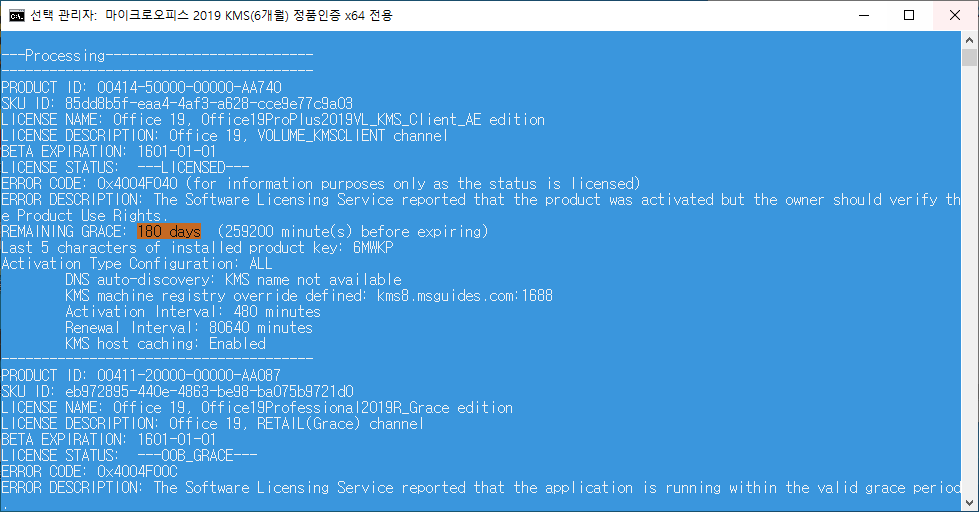
정품 사용을 위한 주의사항
- 불법 크랙 절대 사용 금지
- 공식 라이선스만 사용
- 명령어 입력 시 주의
- KMS 서버 주소 정확히 입력
- 공유된 키 사용도 법적 문제
6. 마무리 요약
마이크로소프트 오피스 2019는 일상과 업무에 꼭 필요한 프로그램인 만큼, 정품 인증을 통해 안정적으로 사용하는 것이 중요해요. 설치부터 인증, 갱신까지 모든 과정은 정해진 절차에 맞게 진행해야 문제없이 이용할 수 있어요. 명령어가 어렵다면 유틸리티를 활용하면 간편하게 인증을 완료할 수 있고, 인증 유효기간도 잊지 않고 관리해 주세요. 무엇보다도, 합법적인 소프트웨어 사용이 여러분의 소중한 데이터를 지키는 첫걸음이에요. 정품 인증을 통해 더욱 편리하고 안전하게 오피스를 활용해 보세요 😊
정리 포인트
- 공식 설치 파일로 프로그램 설치
- 명령어 또는 유틸리티 활용한 인증
- 180일 인증 주기 관리
- 관리자 권한과 설치 경로 확인
- 정품 라이선스 필수 보유
마이크로소프트 오피스 2019는 문서 작성, 데이터 분석, 프레젠테이션 제작 등 다양한 작업을 지원하는 필수 소프트웨어로, 원활한 사용을 위해 올바른 설치와 정품인증 과정이 필수적입니다. 설치 방법은 사용자 환경에 맞는 파일을 다운로드하고 설치를 진행하는 과정을 포함하며, KMS 정품인증 방법은 명령어를 활용하거나 유틸리티를 통해 180일 단위로 인증을 갱신하는 방식으로 이루어집니다. 단, 정식 라이선스 없이 인증을 시도하거나 사용하는 경우는 불법으로 간주되므로 반드시 정품 라이선스를 보유한 상태에서 진행해야 하며, 이를 준수하지 않을 경우 법적 문제가 발생할 수 있음을 유의해야 합니다.
'컴퓨터와 모바일' 카테고리의 다른 글
| 윈도우 11 업데이트 알림 끄는 방법(업그레이드 차단) (0) | 2022.01.19 |
|---|---|
| 윈도우 업데이트와 업그레이드 차이점 (0) | 2022.01.17 |
| 구글 크롬 창이 늦게 뜨는 이유 및 해결방법 (0) | 2022.01.12 |
| 윈도우 부트매니저 역할 및 부팅 1순위인 이유(UEFI 부팅 방식) (0) | 2022.01.04 |
| 롤 팅김 증상 발생원인 및 해결방법 (5) | 2021.12.29 |
| 윈도우11 발로란트 실행 오류(보안부팅, TPM2.0) (1) | 2021.12.22 |
| 윈도우10,윈도우11에서 Administrators 계정 새로 만드는 방법 (0) | 2021.12.17 |
| KMSAuto Net 악성코드 의심? 오류코드 0x803fa067 해결법 (0) | 2021.12.13 |